第三课 设计教师壁报——图文混排
- 格式:doc
- 大小:502.50 KB
- 文档页数:4

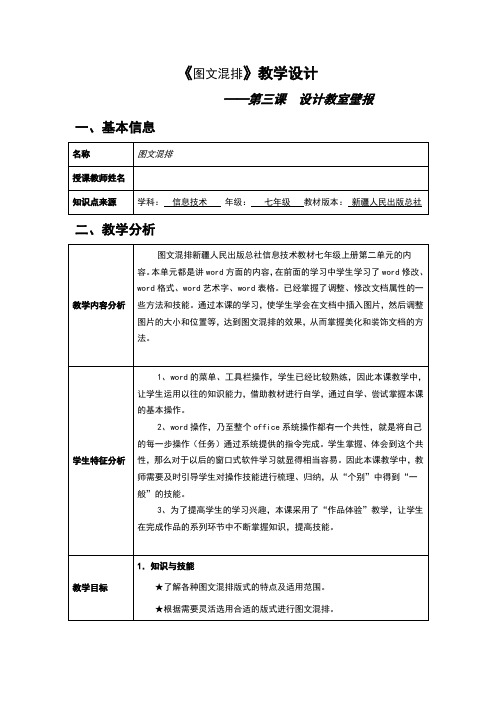

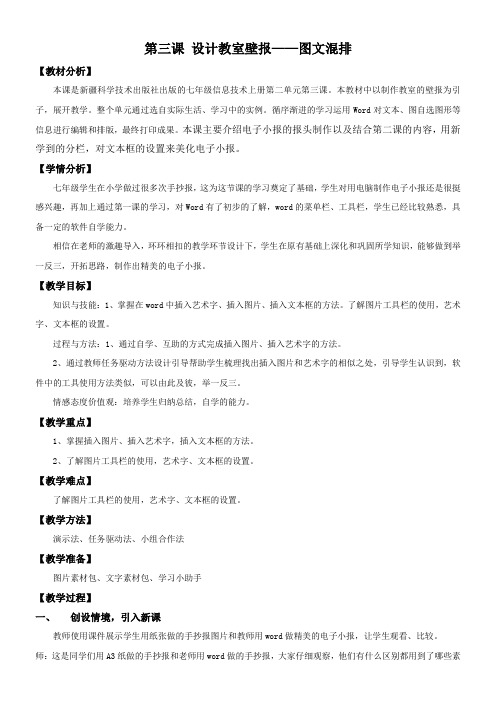
第三课设计教室壁报——图文混排【教材分析】本课是新疆科学技术出版社出版的七年级信息技术上册第二单元第三课。
本教材中以制作教室的壁报为引子,展开教学。
整个单元通过选自实际生活、学习中的实例。
循序渐进的学习运用Word对文本、图自选图形等信息进行编辑和排版,最终打印成果。
本课主要介绍电子小报的报头制作以及结合第二课的内容,用新学到的分栏,对文本框的设置来美化电子小报。
【学情分析】七年级学生在小学做过很多次手抄报,这为这节课的学习奠定了基础,学生对用电脑制作电子小报还是很挺感兴趣,再加上通过第一课的学习,对Word有了初步的了解,word的菜单栏、工具栏,学生已经比较熟悉,具备一定的软件自学能力。
相信在老师的激趣导入,环环相扣的教学环节设计下,学生在原有基础上深化和巩固所学知识,能够做到举一反三,开拓思路,制作出精美的电子小报。
【教学目标】知识与技能:1、掌握在word中插入艺术字、插入图片、插入文本框的方法。
了解图片工具栏的使用,艺术字、文本框的设置。
过程与方法:1、通过自学、互助的方式完成插入图片、插入艺术字的方法。
2、通过教师任务驱动方法设计引导帮助学生梳理找出插入图片和艺术字的相似之处,引导学生认识到,软件中的工具使用方法类似,可以由此及彼,举一反三。
情感态度价值观:培养学生归纳总结,自学的能力。
【教学重点】1、掌握插入图片、插入艺术字,插入文本框的方法。
2、了解图片工具栏的使用,艺术字、文本框的设置。
【教学难点】了解图片工具栏的使用,艺术字、文本框的设置。
【教学方法】演示法、任务驱动法、小组合作法【教学准备】图片素材包、文字素材包、学习小助手【教学过程】一、创设情境,引入新课教师使用课件展示学生用纸张做的手抄报图片和教师用word做精美的电子小报,让学生观看、比较。
师:这是同学们用A3纸做的手抄报和老师用word做的手抄报,大家仔细观察,他们有什么区别都用到了哪些素材学生回答:电脑做的比手工作的整齐,美观。
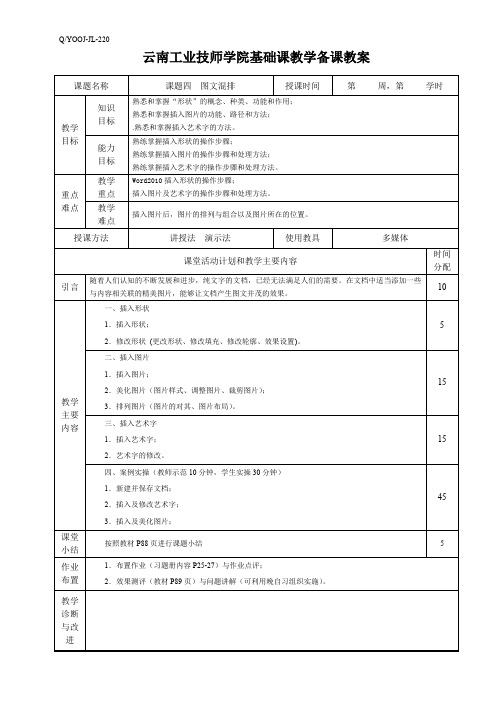

(完整版)《word图文混排》教学设计《WORD图文混排》教学设计教学目标:知识目标:掌握插入、编辑图片,设置图文环绕,熟练运用word软件进行文档版面设计。
能力目标:1、会应用word的图文混排制作简单的贺卡、宣传单、电子手抄报等。
2、培养学生对图文混排作品的评价能力、实践操作能力。
3、培养学生在练习中的分工合作能力、组织能力。
情感目标:通过师生的相互交流和团队的协作学习,感受探索的过程,培养学生实践能力和鉴赏能力,进一步激发学生学习计算机的兴趣。
教学重难点:教学重点:掌握插入和编辑图片,实现图文混排。
教学难点:对图片和文字进行格式和布局的排版设计方法。
教学方法演示法、任务驱动法、讲练结合法、分组探究法、展示评价法教学课时: 1课时教学准备软件:WORD2003、教学案例素材,多媒体课件硬件:网络教室、多媒体教学软件(伽卡他卡电子教室教师端及学生端)教学内容的组织与呈现方式利用网络教室展示几幅图文并茂的文档,学生能过鉴赏,评价值得学习的地方,引起学生的学习兴趣,激发学生的求知欲望。
再由教师演示并简单讲解插入、编辑图片的方法,为学生的自主学习扫除障碍。
然后引导学生自主学习设置文字环绕方式等知识点。
最终要求学生利用准备好的素材和网络中的资源,共同合作编排出图文并茂的作品。
接着通过展示优秀作品,能过鉴别评价每个学生投票选出优秀的课堂作品,学生有一种成就感,进一步激发全体学生的学习兴趣,调动学生的学习积极性。
最后通过总结培养学生审美评价能力和实践操作能力。
二、教学过程1、导入(1)通过课件展示三幅作品,引导学生观察。
(2)引导学生进行评价鉴赏。
(你认为这三件WORD作品好在什么地方?如果给你做,你能做出来吗?认真学习这节课,老师相信你们都能制作,并且还能做得更好呢。
)以美激趣,唤起学生探究的意愿,激发学生创作的欲望。
重点运用学生对优秀作品评价和教师语言激励评价。
2、展示教学目标:课件展示,明确学习目标。
“图文混排”说课教案一、教学目标知识与技能:1. 了解图文混排的概念和作用;2. 学会在文档中插入图片、图表、艺术字等;3. 学会调整图片、图表、艺术字等的大小、位置和样式;4. 学会设置图片、图表、艺术字等的格式和效果。
过程与方法:1. 通过观察、分析和实践,掌握图文混排的基本操作;2. 培养学生的创新意识和审美能力。
情感态度与价值观:1. 培养学生对计算机操作的兴趣和信心;2. 培养学生注重细节、追求完美的审美观念。
二、教学内容第一课时:图文混排的概念与作用1. 导入新课:通过展示一些图文混排的实例,引导学生关注图文混排的效果,激发学生的学习兴趣。
3. 演示图文混排的基本操作:插入图片、图表、艺术字等,调整大小、位置和样式。
第二课时:插入图片和调整图片格式1. 讲解插入图片的方法:通过“插入”菜单选择“图片”,选择合适的图片插入到文档中。
2. 讲解调整图片大小的方法:选中图片,通过拖动边缘或使用“图片工具”中的“大小”选项进行调整。
3. 讲解调整图片位置的方法:选中图片,通过拖动或使用“图片工具”中的“布局”选项进行调整。
4. 讲解设置图片格式的方法:选中图片,使用“图片工具”中的“格式”选项进行设置,如更改图片样式、颜色、亮度等。
第三课时:插入图表和调整图表格式1. 讲解插入图表的方法:通过“插入”菜单选择“图表”,选择合适的图表类型插入到文档中。
2. 讲解调整图表大小的方法:选中图表,通过拖动边缘或使用“图表工具”中的“设计”选项进行调整。
3. 讲解调整图表位置的方法:选中图表,通过拖动或使用“图表工具”中的“布局”选项进行调整。
4. 讲解设置图表格式的方法:选中图表,使用“图表工具”中的“格式”选项进行设置,如更改图表样式、颜色、字体等。
第四课时:插入艺术字和调整艺术字格式1. 讲解插入艺术字的方法:通过“插入”菜单选择“艺术字”,选择合适的艺术字样式插入到文档中。
2. 讲解调整艺术字大小的方法:选中艺术字,通过拖动边缘或使用“艺术字工具”中的“大小”选项进行调整。
( 美术教案 )学校:_________________________年级:_________________________教师:_________________________教案设计 / 精品文档 / 文字可改初中:七年级美术壁报编辑制作教案(教案文本)Allowing students to participate in art activities can cultivate their beautiful sentiment andcultivate their perfect personality.初中:七年级美术壁报编辑制作教案(教案文本)课题壁报编辑制作年级一年教学目标知识与技能:将前面所学的知识技能应用与班级壁报的实际编辑、设计、制作全过程。
过程与方法:观察、比较、学习、实践。
情感态度价值观:培养热爱校园文化生活的情感和同学之间良好合作的精神。
教法交流法、讨论法、欣赏法、引导法、协调法。
学法观察法、讨论法、交流法、合作法、实践法。
重点将前面所学的知识技能应用与班级壁报的实际编辑、设计、制作全过程。
难点合作学习中是否能愉快的合作,虚心的听取别人的意见和建议并经过自己头脑的分析,对合理的部分进行采纳。
教具教材、范画、各种搜集的资料、画笔、颜料、彩纸、白纸、剪刀、胶水等教学过程教学内容教师活动学生活动教学意图组织教学谚语分析分析谚语“三个臭皮匠,顶个诸葛亮”的启示。
在问“如果在实践中遇到大家的意见有分歧的时候,你会怎么做?学生畅谈总结出集体团结的力量很大。
愉快的合作,虚心的听取别人的意见和建议并经过自己头脑的分析,对合理的部分进行采纳。
然后大家在统一看法,做到愉快合作—探讨—辩论---统一。
难点的预示学习方法的提示导入新课壁报编辑制作提示运用前两课所学的知识,分组合作,办一期班级壁报。
目标实施一、确定集体方案1、引导学生回忆、交流、温固前两课所学内容2、引导确定主题3、引导集体分析、研究,集中、整理,形成新的集体设计方案。
开始情景引入案例展示任务实施提交作品评价分享巩固小结时间内容及过程师生活动设计意图课前准备【资源材料】1、网络课件是专门为学生设计的,内容包含了学习方面的重点和难点,帮助学生进行自主学习2、网站的资料主要是为了给学生一个示范,让学生能够自主的去找出更多相关的内容以作为学习上的参考及创作的素材。
教师提供,学生自主在网络上收集让学生自评、互评,提高鉴赏能力新课引入5分钟【新课引入】通过课件展示形式、漂亮的板报引导学生观察,以美激趣,唤起学生探究的意愿,激发学生创作的欲望。
同学们,你想设计出如此漂亮、图文并茂的板报吗?老师相信你们一定能设计出比这更好的板报。
点击课件出现题目——“图文表混合排版通过观察提出问题,引导学生自主探究学习结合课件,情境引入展示目标操作演示20钟【新课教学】任务——制作电子手抄报范本展示板报任务实施示范引导学生正确选择合适题材,明确学习任务教师演示手抄报范本制作,突破难点难点任务实施50分钟任务一:页面设置、板报布局启动Word,通过“文件”打开“页面设置”对话框,然后设置“纸张大小”、“页边距”(包括方向)、“文档网格”等。
任务二:插入艺术字学生利用课前收集的资料,制作自己喜欢的手抄报自主探究任务驱动指导法重点难点任务三:选取文本,设置字号、字体、颜色在文档排版中,将对象加入文本框中,就可以使对象的操作不受周围文字的影响。
Word 有横排和竖排两种文本框,插入文本框后还可以对其设置格式。
任务四:文字效果、边框底纹的设置文字处理包括文字的录入(这有涉及到汉字输入法的知识)、编辑、格式设置(字体、字号、颜色、特殊格式)任务五:插入图片细化任务,帮助学生逐步完成目标重难点在板报中插入艺术字可以使文档生动活泼。
插入文本框,便于排版而文字效果和边框底纹的设置增加美观附录1:小报制作评价表学生姓名:组长姓名:总分:附录二:学生作品展示。
信息技术(新疆科学技术出版社)七年级第三课
《第三课设计教师壁报——图文混排》教学设计设计者:艾克拜尔·吾买尔
导入新课书籍是人类的朋友,今天老师为大家带来了一本精美的杂志,在你
观看这本杂志的同时,回答这样一个问题,这本书上有哪些元素组
成?(师生共同观看电子图书)
我们都看过了电子图书,谁来回答老师刚才提出的问题,这本书上
有什么?学生:图片、文字。
教师:对了,这本书上由图片和文字组成,利用我们所学的Word
这部分知识可不可以将图片、文字插入到文档中来呢?带着疑问开
始我们今天的课程。
提问并讨论
教师讲解(一)添加艺术字:日常生活中,有许多艺术字,比如广告、报
幕等,那如何插入艺术字呢?打开插入艺术字
选择艺术字样式
学生把注意
力集中在课
堂的重点
教
师讲解(二)插入图片:插入图片有两种,一种是剪贴画,一种是文件里
的图片。
需要那个选择那一个。
方法如下:
插入文件中的图片:插入→图片→来自文件,然后再根据图片存放
的路径找到图片,
点击插入
师生相互协
作。
教
师讲解(三)图文混排
为了让图片和文字更美观,我们需要对文字和图片进行设置。
(设
置文字的大字、颜色、字体。
对段落的设置,对图片进行设置大小、
版式。
)接下来,你们练习一下刚才讲得这几个操作。
“图片”工具拦:改变图片的大小、版式等工具。
师生相互协
作,共同完
成任务。
学生在老师
的引导设置
属性
知识回顾
制作报头的方法:
1、添加艺术字:
2、插入图片
3、图文混排
学生自主探
究学生并谈
谈自己的想
法
思
考
练
习
结合所学知识,灵活应用艺术字,图片,文本框和自选图形设计一个杂志封面。
板书设计《第三课设计教师壁报——图文混排》
教学重点:图文混排,利用艺术字和图片的编辑情况来对图文混排进行讲解。
教学难点:本节课的难点也是图文混排这部分内容,利用一些日常生活的例子引起学生的兴趣,从而突破难点。
课后反
思。